Základní přehled
- Desktopová aplikace ChatGPT usnadňuje pořizování fotografií přes webovou kameru vašeho počítače, což vám umožňuje vylepšit vaše interakce přímo v okně s výzvou.
- Chcete-li pořídit fotografii, jednoduše klikněte na ikonu kancelářské sponky v levém dolním rohu, vyberte možnost Pořídit fotografii a stiskněte spoušť v integrované aplikaci fotoaparátu.
- Po připojení zařízení Android můžete také využít fotoaparát svého telefonu k bezproblémovému pořízení snímku.
Aplikace ChatGPT pro Windows je navržena tak, aby optimalizovala pracovní prostředí. Podporuje různé funkce, jako je rychlé spouštění pomocí klávesových zkratek a integrace s nástroji Windows, jako je nástroj Snipping Tool, aby byla vaše interakce plynulá a efektivní. Nemluvě o tom, že je vybaven přímou možností využít webovou kameru vašeho počítače k pořizování snímků.
Podrobný průvodce: Pořízení fotografie pomocí ChatGPT na webovou kameru počítače
Krok 1: Spusťte desktopovou aplikaci ChatGPT a klikněte na tlačítko Připojit soubory (ikona kancelářské sponky) v levém dolním rohu.
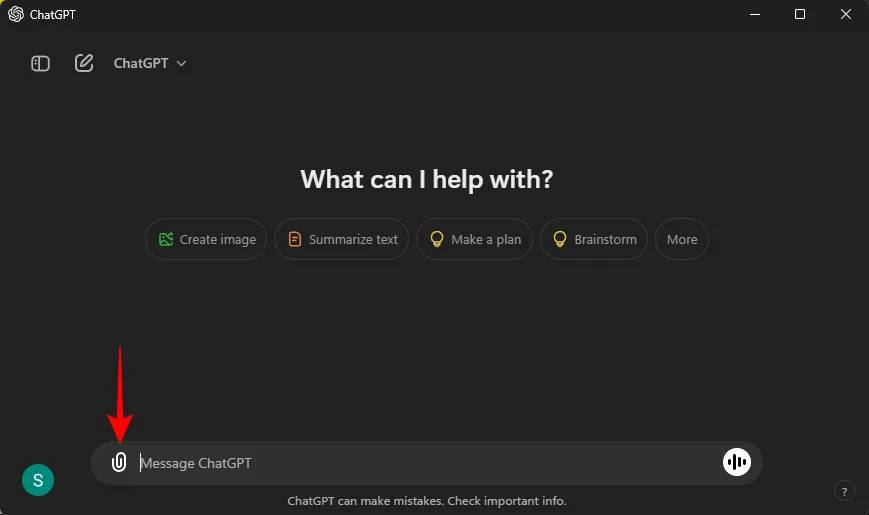
Krok 2: V zobrazené nabídce vyberte možnost Pořídit fotografii .
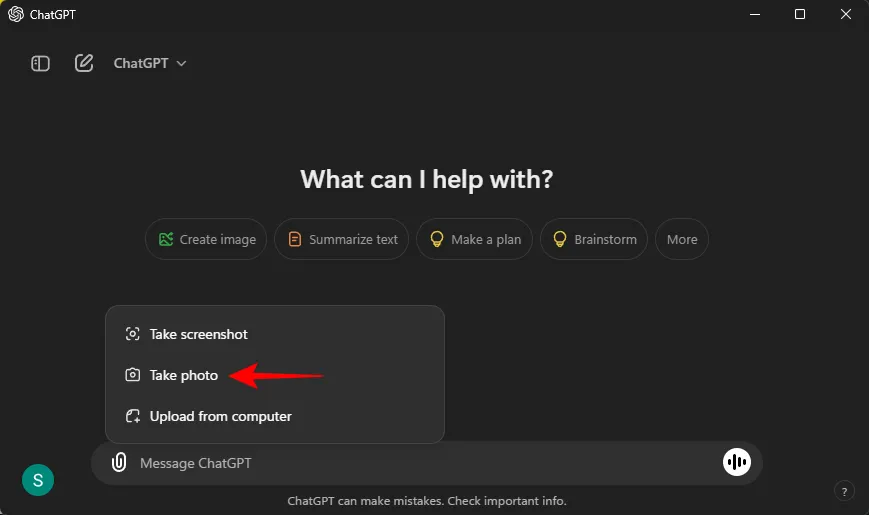
Krok 3a: Tím se spustí aplikace fotoaparátu. Stisknutím tlačítka spouště pořiďte požadovanou fotografii.
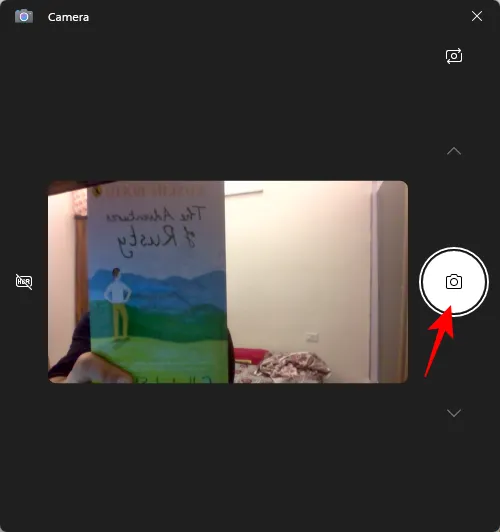
Krok 3b: Pokud dáváte přednost používání zařízení Android, ujistěte se, že je připojeno prostřednictvím možnosti Mobilní zařízení, a poté vyberte možnost „Změnit fotoaparát“, abyste k pořízení mohli využít fotoaparát svého telefonu.
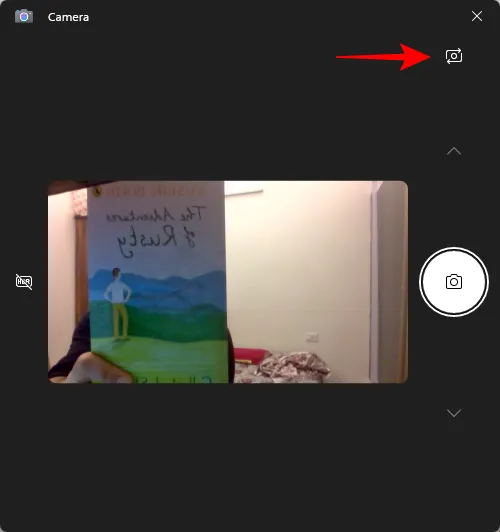
I když se může zdát přepínání mezi zařízeními poněkud těžkopádné, tato funkce vám v případě potřeby umožňuje využít vynikající kvalitu mobilního fotoaparátu a zlepšit tak váš zážitek z pořizování snímků.
Krok 4: Zkontrolujte obrázek a potvrďte svůj výběr kliknutím na ikonu zaškrtnutí Přijmout .
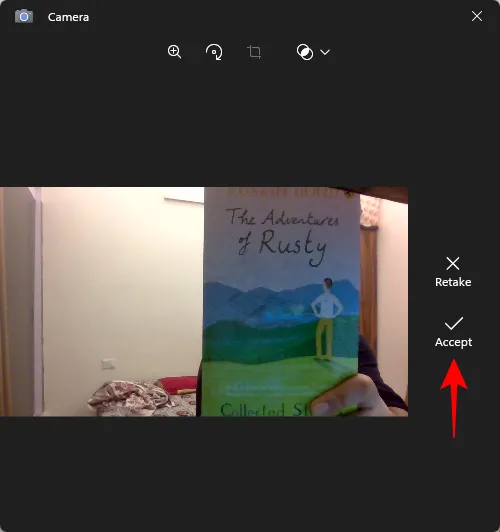
Krok 5: Po potvrzení zadejte výzvu a odešlete ji spolu s fotografií.
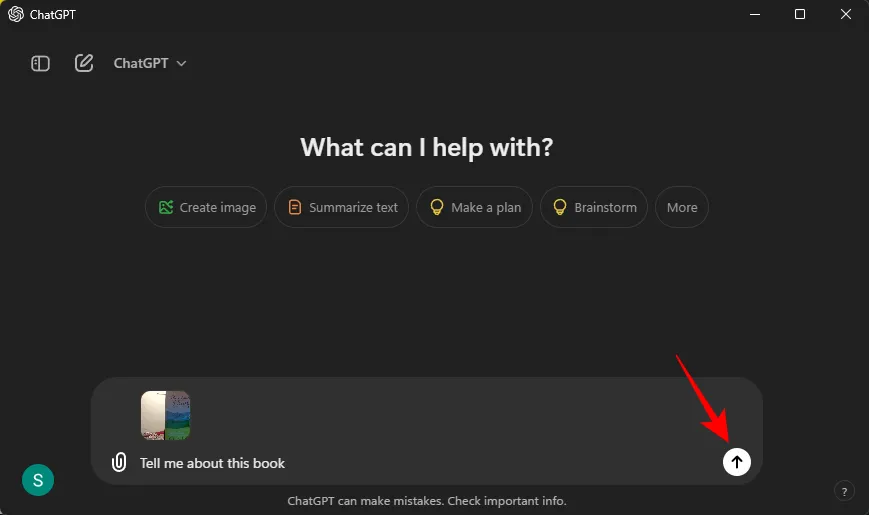
A to je vše, co potřebujete! Schopnost pořizovat snímky a klást na ně otázky je výkonná funkce, která vám ChatGPT umožňuje pomáhat s širokou škálou každodenních dotazů.
Další statistiky
1. Mohu pomocí ChatGPT pořizovat fotografie přímo ze svého mobilního zařízení?
Ano, své zařízení Android můžete připojit k ChatGPT a používat jeho fotoaparát k pořizování fotografií přímo z aplikace pro větší pohodlí a lepší kvalitu.
2. Co když moje webová kamera nefunguje s aplikací ChatGPT?
Pokud narazíte na problémy s webovou kamerou, ujistěte se, že máte v nastavení zařízení udělena potřebná oprávnění aplikaci ChatGPT. Problém může pomoci vyřešit také restartování aplikace nebo kontrola nastavení fotoaparátu vašeho zařízení.
3. Existuje způsob, jak zlepšit kvalitu fotografií pořízených pomocí aplikace ChatGPT?
Použití externího fotoaparátu nebo zařízení Android s vyšším rozlišením může výrazně zlepšit kvalitu fotografií při pořizování snímků pro aplikaci ChatGPT. Ujistěte se, že je váš mobilní fotoaparát správně nakonfigurován pro optimální výsledky.
Napsat komentář